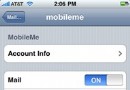如何將MAC OS X Lion系統Finder側邊欄圖標修改為彩色圖標
編輯:關於IOS教程
在最新的Mac OS X Lion 系統中Finder 側邊欄圖標是灰色的,因此一些喜歡彩色圖標的用戶,希望將它替換成彩色的,那麼這個問題該怎麼解決呢?現在小編就告訴大家具體的做法。
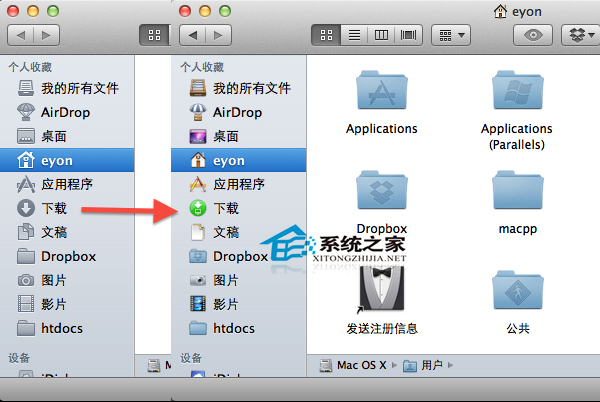
修改Finder 側邊欄圖標的方法:
1. 你需要從網上下載並安裝一個叫做 SIMBL 的系統插件。
2. 下載DMG壓縮包文件,將其中的 ColorfulSidebar.bundle 文件提取出來放到下面的這個目錄中:
~/Library/Application Support/SIMBL/Plugins
放進去之後,在終端中運行一次下面的命令(注意大小寫):
killall Finder
如果沒有什麼問題的話,再次打開 Finder 你就能看到側邊欄上的圖標已經變成彩色的了。
這就是將Finder 側邊欄圖標由灰色修改成彩色的方法。不喜歡灰色圖標的用戶們,可以使用這種方法將它們改成彩色的,這樣看起來就好多了。
相關文章
+- ReactiveCocoa 4 如何運用冷熱信號
- iOS------教你如何APP怎樣加急審核
- iOS之如何啟動app時全屏顯示Default.png(圖片)
- PrefixHeader.pch file not found 以及 Xcode 中如何添加pch文件
- AIR Native Extension for iOS 接入第三方sdk 如何實現 AppDelegate 生命周期
- iOS tabview如何添加字母索引
- IOS開發:如何掛起主線程
- iOS開發:隊列和信號量該如何同步
- iOS開發:如何減小應用程序的大小
- iPhone如何查看已登錄的apple id?
- 教你如何利用iPhone 6s編輯照片
- 蘋果iPhoneSE如何下載應用軟件
- iPhone丟失後如何找回通訊錄的聯系人號碼
- Home鍵變了 iPhone 7要如何重啟/進入DFU模式
- iOS10 GM版發布!如何升級iOS10公測版